સામગ્રીઓનું કોષ્ટક
શું તમે હજી પણ લાઇટરૂમમાં એક સમયે માત્ર એક જ ફોટો સાથે કામ કરી રહ્યાં છો? શું ગોઠવવું, સંપાદિત કરવું, તુલના કરવી અથવા સમન્વય કરવું, તે એક સમયે એક ફોટો કરવાનું સમય માંગી શકે છે.
અરે! હું કારા છું અને જો તમને લાઇટરૂમમાં બહુવિધ ફોટા કેવી રીતે પસંદ કરવા તે ખબર નથી, તો હું તમારું મન ઉડાવીશ! અને તમને લાઇટરૂમમાં અગણિત કલાકો બચાવે છે.
આ લેખમાં, તમે લાઇટરૂમમાં એક સાથે અનેક ફોટા કેવી રીતે પસંદ કરવા તે શીખી શકશો. તમે નિકાસ કરવા, બેચ સંપાદિત કરવા અથવા કાઢી નાખવા માંગતા હોય તેવા ફોટા પસંદ કરવા અથવા મેન્યુઅલી પસંદ કરવા માટે તમે કીબોર્ડ શોર્ટકટનો ઉપયોગ કરી શકો છો.
નોંધ: નીચે આપેલા સ્ક્રીનશૉટ્સ લાઇટરૂમ ક્લાસિકના વિન્ડોઝ વર્ઝનમાંથી લેવામાં આવ્યા છે. જો તમે <3 rent thevers will>
જો તમે તમારી ઓપરેટિંગ સિસ્ટમના ફાઇલ બ્રાઉઝરમાં બહુવિધ ફોટા કેવી રીતે પસંદ કરવા તે જાણો છો, તો તમે પહેલેથી જ યુદ્ધ જીતી લીધું છે. જ્યારે તમે લાઇટરૂમમાં મોટા પ્રમાણમાં ફોટા પસંદ કરો છો ત્યારે તે મૂળભૂત રીતે સમાન હોય છે.
સળંગ છબીઓ પસંદ કરો
શ્રેણીમાં પ્રથમ અને છેલ્લી છબીઓ પર ક્લિક કરતી વખતે શિફ્ટ દબાવી રાખો. તમે પસંદ કરો છો તે બે છબીઓ, વત્તા વચ્ચેની બધી છબીઓ પસંદ કરવામાં આવશે. આ આગળ અને પાછળ એમ બંને રીતે કામ કરે છે.
વ્યક્તિગત છબીઓ પસંદ કરો
હોલ્ડ Ctrl (Windows) અથવા કમાન્ડ (macOS) દરેક વ્યક્તિ પર ક્લિક કરતી વખતે બિન-સળંગ ફોટા પસંદ કરવા માટે ફોટો. તમે કરી શકો છોપ્રથમ Shift કી વડે શ્રેણી પણ પસંદ કરો, પછી તમારા પસંદ કરેલા સેટમાં વ્યક્તિગત ઈમેજો ઉમેરવા માટે Ctrl અથવા કમાન્ડ કી પર સ્વિચ કરો.
બધી છબીઓ પસંદ કરો
Ctrl + A (Windows) અથવા Command + A દબાવો (macOS) સક્રિય ફોલ્ડર અથવા સંગ્રહમાં બધી છબીઓને ઝડપથી પસંદ કરવા માટે.
લાઇટરૂમમાં બહુવિધ ફોટા ક્યાં પસંદ કરવા
આ મૂળભૂત શૉર્ટકટ્સ છે અને તે બધા લાઇટરૂમ મોડ્યુલોમાં કામ કરે છે. જો કે, તમે જ્યાંથી ફોટા પસંદ કરો છો તે સહેજ બદલાશે.
લાઇબ્રેરી મોડ્યુલ
મોટી સંખ્યામાં ફોટા પસંદ કરવાનો સૌથી સહેલો રસ્તો શું છે? લાઇબ્રેરી મોડ્યુલમાં ગ્રીડ વ્યુનો ઉપયોગ કરો.
લાઇટરૂમમાં ગમે ત્યાંથી આ દૃશ્ય અને મોડ્યુલ પર જવા માટે કીબોર્ડ પર G દબાવો. જો તમે પહેલેથી જ લાઇબ્રેરી મોડ્યુલમાં છો, તો તમે વર્કસ્પેસના નીચેના ડાબા ખૂણામાં ગ્રીડ બટન દબાવી શકો છો.
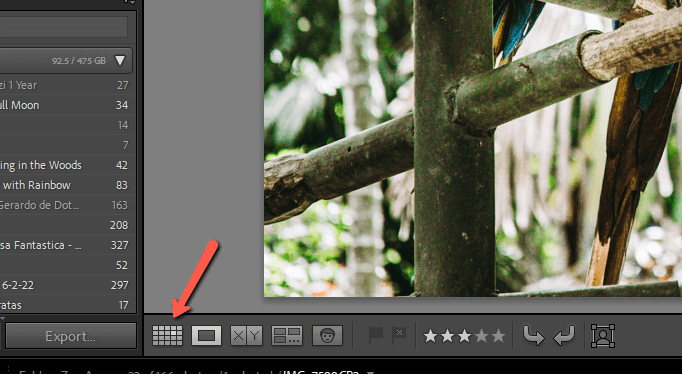
જ્યારે ગ્રીડ ખુલે છે, ત્યારે તમે તમારા સક્રિય ફોલ્ડર અથવા સંગ્રહમાંના ફોટાને ગ્રીડ ફોર્મેટમાં પ્રદર્શિત જોશો. તમે નીચેની બાજુએ ફિલ્મસ્ટ્રીપમાં પ્રદર્શિત સમાન ફોટા પણ જોઈ શકો છો.
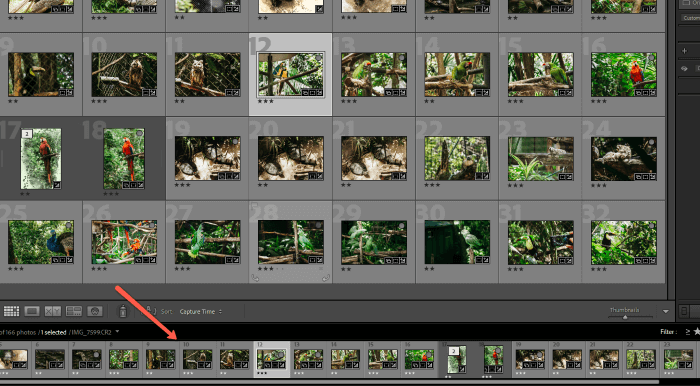
જો તમને ગ્રીડમાં વધુ જગ્યા જોઈતી હોય, તો તમે ફિલ્મસ્ટ્રીપને નિષ્ક્રિય કરી શકો છો. ફિલ્મસ્ટ્રીપને ચાલુ અને બંધ કરવા માટે તમારી સ્ક્રીનના તળિયે મધ્યમાં તીર પર ક્લિક કરો.
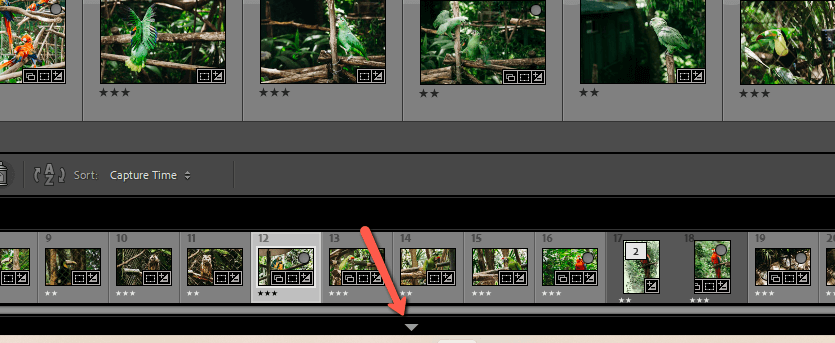
ગ્રીડમાં તમારી ઇચ્છિત છબીઓ પસંદ કરવા માટે અમે વર્ણવ્યા મુજબ કીબોર્ડ શૉર્ટકટ્સનો ઉપયોગ કરો. સળંગ છબીઓ માટે Shift , Ctrl અથવા કમાન્ડ બિન- માટેસળંગ.
અન્ય લાઇટરૂમ મોડ્યુલો
બીજા કોઈપણ લાઇટરૂમ મોડ્યુલોમાં ફોટા જોવા માટે આ સરળ ગ્રીડ નથી. જો કે, તે બધાની નીચે ફિલ્મસ્ટ્રીપ છે. જો જરૂરી હોય તો, તીર વડે તેને ટૉગલ કરો.
અમે ચર્ચા કરી છે તે જ શૉર્ટકટ્સનો ઉપયોગ કરીને તમે ફિલ્મસ્ટ્રીપમાંથી ફોટા પસંદ કરી શકો છો. જમણી તરફ સ્ક્રોલ કરવા અને તમામ ફોટાને ઍક્સેસ કરવા માટે તમારા માઉસને ફિલ્મસ્ટ્રીપ પર ફેરવતા નીચે સ્ક્રોલ કરો.
લાઇટરૂમમાં આયાત કરવા માટે એકથી વધુ ફોટા કેવી રીતે પસંદ કરવા
આયાત સ્ક્રીન પર ફોટા પસંદ કરવાનું પણ થોડું અલગ લાગે છે. બહુવિધ ફોટા કેવી રીતે પસંદ કરવા તે શીખવા માટે આ એક મહત્વપૂર્ણ સ્થાન છે કારણ કે જ્યારે પણ તમે લાઇટરૂમમાં પ્રવેશશો ત્યારે લગભગ દર વખતે તમને આ યુક્તિની જરૂર પડશે.
પગલું 1: લાઇબ્રેરી મોડ્યુલમાં , સ્ક્રીનની નીચે ડાબી બાજુએ આવેલ આયાત કરો બટન દબાવો.
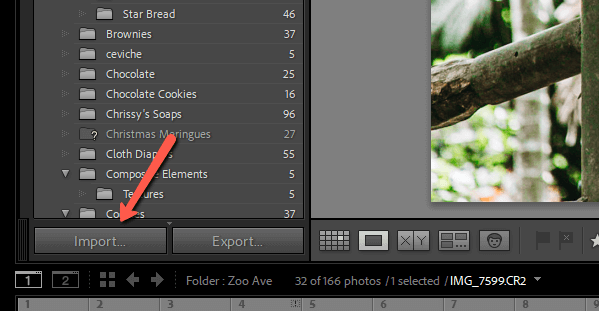
સ્ક્રીનની ડાબી બાજુએ, તમે જે ફોલ્ડરમાંથી ફોટા આયાત કરવા માંગો છો તેને પસંદ કરો.
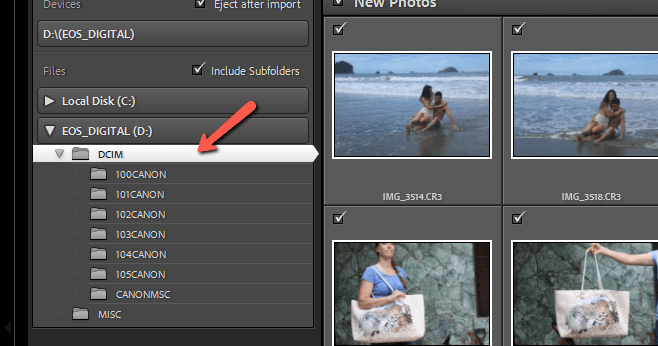
કોઈપણ ફોટા જે પહેલાથી લાઇટરૂમમાં આયાત કર્યા નથી તે ઉપરના ડાબા ખૂણામાં ચેકમાર્ક સાથે ગ્રીડમાં દેખાશે. ચેકમાર્ક સૂચવે છે કે ફોટો લાઇટરૂમમાં આયાત કરવા માટે પસંદ કરવામાં આવ્યો છે.
જો તમે માત્ર ચોક્કસ ફોટા આયાત કરવા માંગતા હો, તો નીચેની બાજુએ આવેલ અનચેક બધા બટન દબાવો સ્ક્રીન.
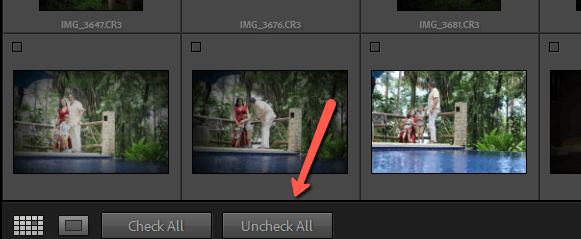
સ્ટેપ 2: તમે હંમેશની જેમ આયાત કરવા માંગતા હો તે ફોટા પસંદ કરો. સળંગ છબીઓ પસંદ કરવા માટે Shift હોલ્ડ કરો અને બિન-સળંગ માટે Ctrl અથવા કમાન્ડ હોલ્ડ કરોપસંદગીઓ.
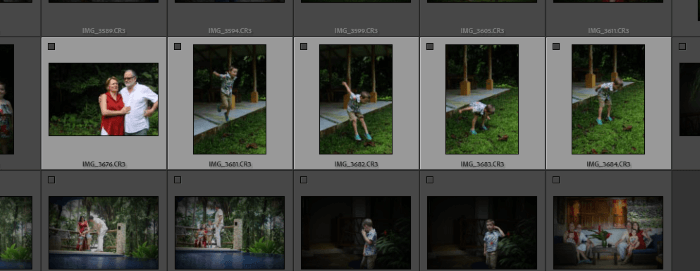
જો કે, જો તમે અહીં રોકો છો, તો જ્યારે તમે આયાત કરો બટન દબાવશો ત્યારે આ છબીઓને લાઇટરૂમમાં આયાત કરવામાં આવશે નહીં. છબીઓ ઉપર ડાબા ખૂણામાં એક ચેકમાર્ક હોવો જોઈએ.
તમારી પસંદ કરેલી કોઈપણ છબીઓ પરના નાના બોક્સ પર ક્લિક કરો અને બધી પસંદ કરેલી છબીઓને ચેકમાર્ક પ્રાપ્ત થશે.
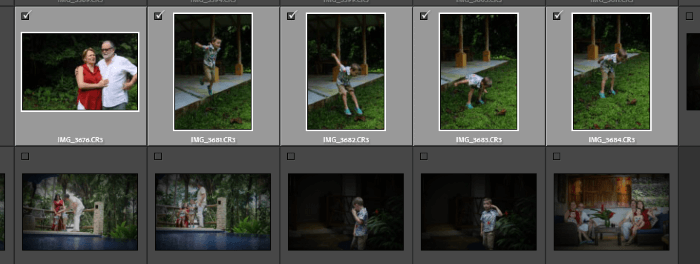
પગલું 3: આયાત કરોને હિટ કરો જમણી બાજુએ બટન, અને તમારી પસંદ કરેલી બધી છબીઓ લાઇટરૂમમાં આયાત કરવામાં આવશે.
સુપર સરળ, બરાબર?
લાઈટરૂમ ફોટોગ્રાફરો માટે એક સાથે મોટી સંખ્યામાં ઈમેજો સાથે કામ કરવાનું ખૂબ જ સરળ બનાવે છે. છેવટે, આપણામાંના કેટલાક એકસાથે સેંકડો છબીઓ સાથે કામ કરે છે અને હજારો છબીઓના સંગ્રહનું સંચાલન કરે છે. તે કાર્યો ઝડપથી કરવા માટે અમને તમામ મદદની જરૂર છે!
લાઇટરૂમમાં અન્ય મદદરૂપ સાધનો વિશે ઉત્સુક છો? સોફ્ટ પ્રૂફિંગ ફીચર પર અમારું ટ્યુટોરીયલ તપાસો અને ફરી ક્યારેય વિચિત્ર-રંગીન ઇમેજ છાપશો નહીં!

